Beállítás wifi-zxhn h108n modemet Ukrtelecom
Sok felhasználó inkább testre modem, sőt, az egész eljárás nem különbözik jelentős komplexitást, de néha találkoznak néhány árnyalatok, amelyek bizonyos ismeretekkel funkciók csatlakozni egy adott szolgáltatást nyújtó távközlési vállalat.
Az alábbiakban egy útmutató létrehozásával kell bérbe ZTE ZXHN H108N szereplő Ukrtelecom modem, részletes leírást minden szükséges intézkedést, hogy az egyértelműség kedvéért illusztrálják screenshotok webes felületen a router és a képek a készülék is. Utasítás is lehet alkalmazni, ha a készüléket más hálózatüzemeltetők, azok a műveletek sorrendjének nem lesz jelentős különbség.

Ha csatlakozni modell
Vegyület router a globális hálózat végzi ADSL technológia. Ezzel kábel modem is csatlakoztatható egyidejűleg folyamatban 4 számítógép és a készülék fel van szerelve vayfay modul, amelyen keresztül tudunk biztosítani kb tíz eszköz csatlakozik az internethez WiFi-n keresztül.
Mielőtt folytatná közvetlenül a felállítását a modell a modem ZXHN H108N, az alábbi egymást követő lépéseket annak érdekében, hogy az illetékes kapcsolat, akkor először:
Ebben előszerelt az áramkör befejeződött, de annak érdekében, hogy a lehető beállítás ZTE modem, akkor kell csatlakoztatni a számítógépen keresztül patch kábelt. A következő lépéseket kell elvégeznie:
- Plugin telepítése az egyik végét a patch kábelt a router jack elemzi «LAN1», a másik, hogy a hálózati kártya a számítógép;
- Aztán, hogy kapcsolja be a készüléket, meg kell nyomni a gombot «On / Off» router hátoldalán található a testét;
- Kész. Most már megy a kérdés az, hogyan kell beállítani a hozzáférést a World Wide Web.
Szükséges intézkedéseket a PC
Miután végzett a leírt lépéseket az előző két utasítást, a PC csatlakoztatható, és a jelzőfény a LAN router csomagot kell lennie. Ha ez a lámpa még nem aktív, az azt jelenti, hogy továbbra is szükség van, hogy végezzen a számítógép hálózati konfigurációs lapot.
Ha a számítógép operációs rendszere windose 7, a műveletsornak áll az alábbi egymást követő lépéseket:
Ha a „Nyolcak”, a műveletsornak lesz sokkal ugyanaz a PC, mint a „Seven”, csak a „Control Panel” elindul hívja a helyi menü a „Start”. A „Minden alkalmazás” gombra van szükség.
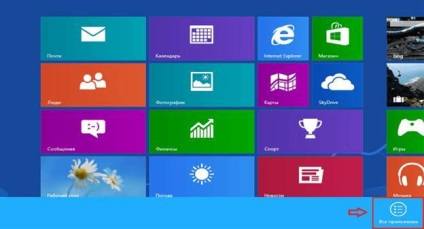
Internet beállítási eljárás
Ajánlatos a beavatkozás előtt, hogy állítsa vissza a router beállításait az alapértelmezett értékekre. Erre a célra van szükség ahhoz, hogy a következő lépéseket:
- Egy vékony kar egy éles tárggyal, például egy kiegyenesített iratkapcsot;
- A készülék hátlapján találni egy speciális gomb felirata «reset» (ez van süllyesztve a készülék);
- Nyomja meg a klip gombot, és tartsa ebben az állapotban legalább 10 másodpercig;
- Várjon, amíg a router újraindítására;
- Kész. Most minden a paramétereket a router beállításait a gyári alapértékekre.
Továbbá adja meg a webes felületen a router, akkor hajtsa végre a következő lépéseket:
DHCP konfigurálása
Szükséges a megjelenő menüben adja meg a paramétereket, mint a táblázatban és a lenti képen.
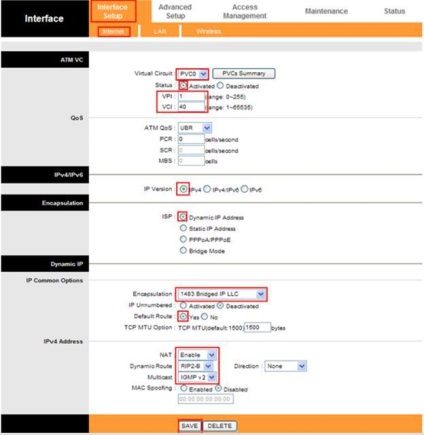
konfigurálása PPPoE
Következőképpen járjon el:
- A területen az IP vercion adja IPv4;
- Az ISP négyzetre «PPPoA / PPPoE»;
- Azokon a területeken, felhasználónév és jelszó tárcsázni adatok által kiadott a felhasználó a szolgáltató;
- A részben «Connecrion» telepíteni - Always On;
- Adja meg a dinamikus «IP»;
- Miután belépett a szükséges kiigazításokat kell kattintania a „Mentés”, majd indítsa újra a routert keresztül «SysRestart» részén;

- Tegyen egy jelet a vonalon «» Aktuális beállítás, majd kattintson a «Restart»;
- Kész. Miután a router újraindul, akkor lehet használni az internetet, PC-n keresztül.
Hogyan készítsünk egy beállítást vayfay?
Ehhez csupán néhány lépésre:
- A részben «interfész beállítása» menj fejezet «Wireless»;
- Az oszlop «Access Point» telepíteni «aktivált»;
- A «Vezeték nélküli mód» jelzik szabvány 802.1 1b + g + n;
- Bekezdésben «Chanel sávszélesség» tegye értékeket 20/40 MHz;
- Gyere fel és írja be a «SSID» vayfay a hálózat nevét;
- Ajánlott «Hitelesítéstípus» típusának kiválasztása erős titkosítást - WPA2-PSK;
- Bekezdésben «Encryption» put TKIP / AES;
- Felér egy bonyolult hozzáférési kódot vayfay, és nyomtassa ki a «Pre-Shared Key».

- Kattintson a „Mentés”.
- A forgalomirányító újraindítására, a fenti utasítást;
- Kész. Most már lehet használni, hogy hozzon létre egy vezeték nélküli hálózat az internet eléréséhez bármilyen kütyü WiFi funkciót.